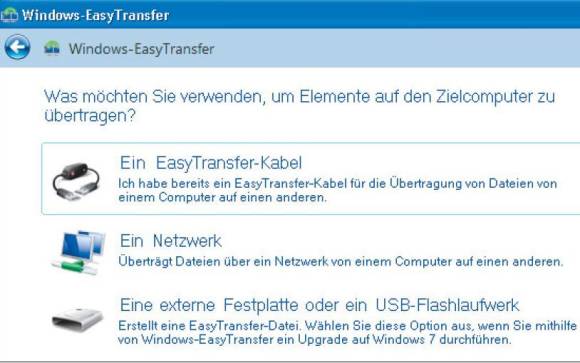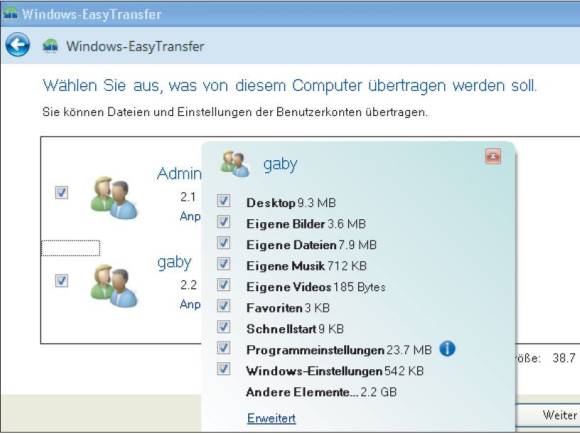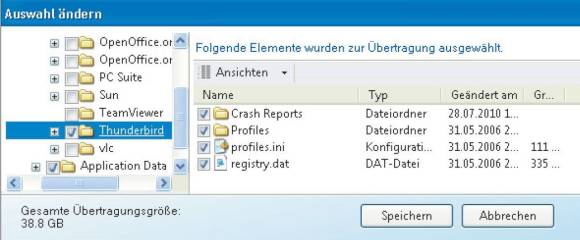Windows 7: Um- und Einstieg erklärt (1/2)
Datentransfer
Datentransfer
Microsoft bietet ein Gratisprogramm namens EasyTransfer an, mit dem Sie Ihre Bilder, Dokumente und sonstigen Daten von Windows XP zu Windows 7 zügeln. Installieren Sie es. Starten Sie die Software und klicken Sie auf Weiter, Screen 3. Ein EasyTransfer-Kabel brauchen Sie nicht extra zu kaufen. Falls Sie ein Netzwerkspeichergerät (NAS) haben, können Sie die Daten dorthin kopieren lassen. Andernfalls schliessen Sie eine externe Festplatte mit genügend freiem Speicher an. Klicken Sie nun auf die passende Option, zum Beispiel Eine externe Festplatte oder ein USB-Flashlaufwerk.
Im nächsten Fenster wählen Sie Dies ist der Quellcomputer. Jetzt prüft das Programm alle vorhandenen Benutzerkonten und sucht nach Daten, die darin gespeichert sind. Auch Dateien auf einer zweiten Partition kommen dank EasyTransfer problemlos mit, Screen 4.
Die meisten Anwender arbeiten nicht bloss mit Microsoft-Programmen, sondern benutzen auch Software anderer Hersteller (z.B. Mozilla Firefox). Diese Einstellungen werden standardmässig nicht zum Kopieren markiert. Klicken Sie in EasyTransfer unter Ihrem Benutzerkonto auf Anpassen. Klappen Sie den Zweig «Anwendungsdaten» auf und haken Sie die Ordner jener Programme an, deren Einstellungen Sie ebenfalls mitnehmen wollen, Screen 5. Durchforsten Sie bei dieser Gelegenheit auch die restlichen Ordner, damit keiner mit wichtigen Daten vergessen geht. Wiederholen Sie das mit den Anwendungsdaten von anderen Benutzerkonten.
Kommentare
Es sind keine Kommentare vorhanden.